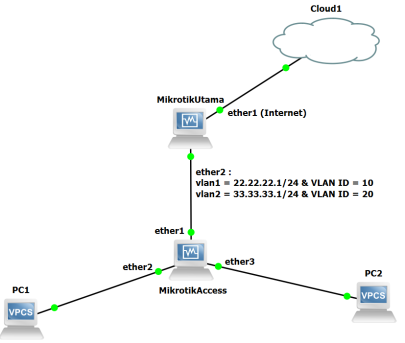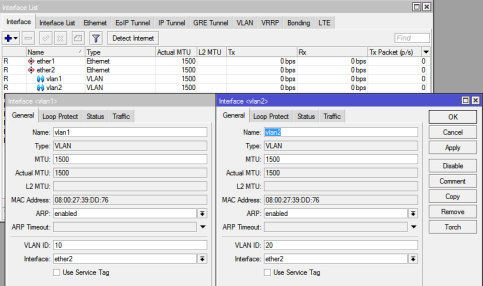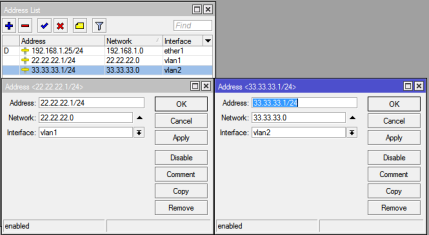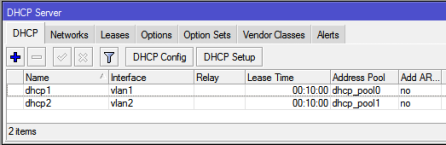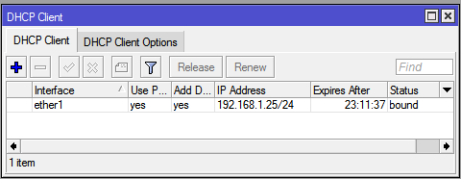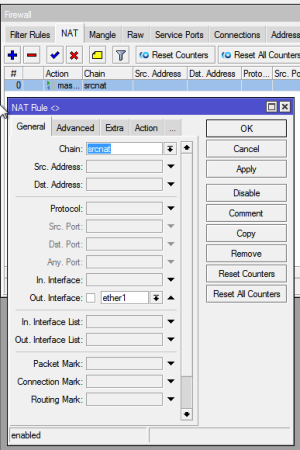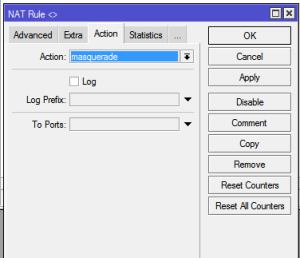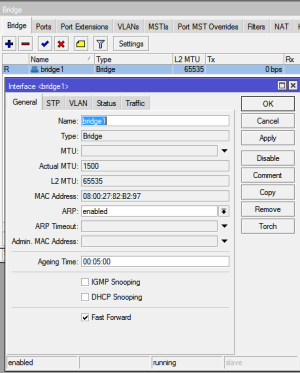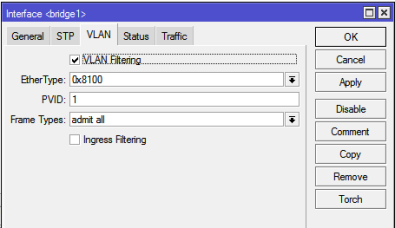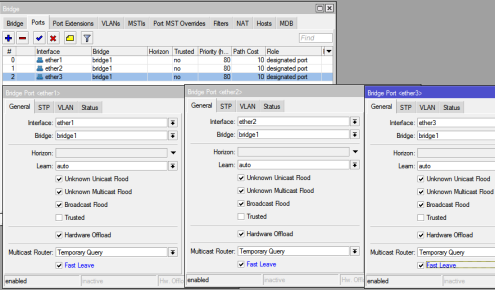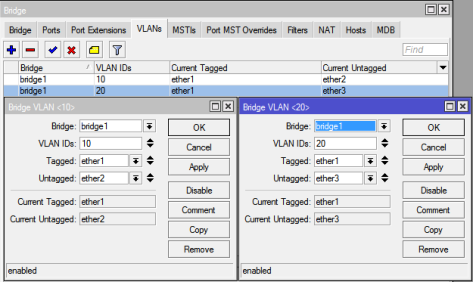VLAN: Perbedaan antara revisi
Tidak ada ringkasan suntingan |
|||
| Baris 86: | Baris 86: | ||
Langkah terakhir untuk konfigurasi VLAN, masih di menu '''Bridge''', selanjutnya masuk ke '''Tab VLANs'''. kemudian klik '''"+"''' untuk menambahkan konfigurasi seperti gambar berikut. | Langkah terakhir untuk konfigurasi VLAN, masih di menu '''Bridge''', selanjutnya masuk ke '''Tab VLANs'''. kemudian klik '''"+"''' untuk menambahkan konfigurasi seperti gambar berikut. | ||
[[Berkas:010 Router 2 - Tab VLAN Tagged Untagged.png|pus|jmpl|473x473px]] | [[Berkas:010 Router 2 - Tab VLAN Tagged Untagged.png|pus|jmpl|473x473px]] | ||
VLAN IDs : 10 | Bridge : bridge1 | ||
VLAN IDs : 10 | |||
Tagged : ether1 | Tagged : ether1 | ||
Untagged : ether2 | |||
Untagged : ether2 | Klik Apply dan OK, lalu close (x) | ||
Klik Apply dan OK, lalu close (x) | |||
lakukan hal yang sama untuk vlan id 20 | lakukan hal yang sama untuk vlan id 20 | ||
Bridge : bridge1 | Bridge : bridge1 | ||
VLAN IDs : 20 | |||
VLAN IDs : 20 | Tagged : ether1 | ||
Untagged : ether3 | |||
Tagged : ether1 | Klik Apply dan OK, lalu close (x) | ||
Untagged : ether3 | |||
=Pengujian VLAN= | =Pengujian VLAN= | ||
=Troubleshooting= | =Troubleshooting= | ||
Revisi per 10 September 2023 15.01
Konsep Dasar
VLAN (Virtual Local Area Network) adalah jaringan yang membagi satu jaringan fisik menjadi beberapa jaringan logis. VLAN memungkinkan administrator jaringan untuk mengelompokkan perangkat berdasarkan fungsi, departemen, atau proyek, tanpa harus mempertimbangkan lokasi fisik mereka. Konsep VLAN adalah dengan menambahkan tag ke frame Ethernet yang dikirimkan melalui switch. Tag ini menentukan VLAN mana frame tersebut harus dikirim. Switch akan hanya meneruskan frame ke port yang terhubung ke perangkat yang berada di VLAN yang sama.
Kelebihan VLAN
Meningkatkan keamanan jaringan dengan memisahkan lalu lintas jaringan ke dalam domain broadcast yang berbeda. Mengurangi jumlah lalu lintas broadcast di jaringan, yang dapat meningkatkan kinerja jaringan. Memungkinkan administrator jaringan untuk mengelompokkan perangkat berdasarkan fungsi, departemen, atau proyek. Mempermudah manajemen jaringan dengan mengurangi jumlah perangkat yang perlu dikonfigurasi.
Kekurangan VLAN
VLAN dapat lebih kompleks untuk dikonfigurasi daripada jaringan tanpa VLAN. VLAN dapat mengurangi kinerja jaringan jika tidak dikonfigurasi dengan benar. VLAN tidak dapat digunakan untuk memisahkan lalu lintas jaringan antara VLAN yang terhubung ke switch yang berbeda.
Cara kerja VLAN
Ketika sebuah perangkat mengirimkan frame Ethernet, switch akan memeriksa tag VLAN pada frame. Jika tag VLAN cocok dengan VLAN yang dikonfigurasi pada port switch, maka switch akan meneruskan frame ke port tersebut. Jika tag VLAN tidak cocok dengan VLAN yang dikonfigurasi pada port switch, maka switch akan membuang frame.
Alat dan Bahan
- PC / Laptop 2 buah
- Router Mikrotik 2 buah
- Koneksi Internet minimal 5 Mbps
- Kabel LAN 4 buah
Topologi VLAN GNS3
MikrotikUtama
ether1 ke internet (cloud) ether2 ke ether1 MikrotikAccess
MikrotikAccess
ether1 ke ether2 MikrotikUtama ether2 ke PC1 jalur VLAN ID 10 ether3 ke PC2 jalur VLAN ID 20
Informasi Tambahan
vlan1 = VLAN ID 10 IP = 22.22.22.1/24 vlan2 = VLAN ID 20 IP = 33.33.33.1/24
Konfigurasi VLAN di GNS 3
MikrotikUtama
Konfigurasi yang dilakukan pada MikrotikUtama adalah sebagai berikut :
Buat VLAN dan tentukan VLAN ID pada Menu Interface, lalu klik Tab menu VLAN
Menambahkan IP Address pada setiap VLAN di menu IP -> Addresses
Konfigurasi DHCP Server pada setiap VLAN pada menu IP -> DHCP Server, klik tombol "+", pilih interface vlan1, next sampai selesai. Lakukan ulang untuk interface vlan2.
memberikan akses internet untuk MikrotikUtama pada menu IP->DHCP Client, klik tombol "+" lalu pilih interface ether1. Kemudian klik Apply dan OK. Pastikan status "Bound".
Setelah itu masuk ke menu IP->Firewall->Tab NAT untuk melakukan masking agar IP Address yang kita buat di MikrotikUtama (vlan1 dan vlan2) dapat terhubung ke internet.
Klik Apply dan OK.
MikrotikAccess
Pada MikrotikAccess hanya fokus pada menu Bridge. Konfigurasi yang dilakukan adalah buka menu Bridge, lalu klik "+" kemudian akan muncul seperti gambar berikut. isi Name : bridge1, lalu klik Tab VLAN centang VLAN Filtering
Lalu klik Apply dan OK. Lalu Close tampilan interface <bridge1>
Masih di Menu Bridge, langkah selanjutnya masuk ke Tab Ports untuk menambahkan interface yang akan diaktifkan baik sebagai vlan access maupun vlan trunking. Pada topologi ini interface yang dimasukan adalah ether1, ether2, ether3. Untuk menambahkan interface klik "+" lalu pilih Interface ether1 lalu klik Apply dan OK. Lakukan hal yang sama untuk ether2 dan ether3.
Jika sudah terlihat seperti gambar diatas, tutup semua tampilan Bridge Port <ether1> <ether2> <ether3>.
Langkah terakhir untuk konfigurasi VLAN, masih di menu Bridge, selanjutnya masuk ke Tab VLANs. kemudian klik "+" untuk menambahkan konfigurasi seperti gambar berikut.
Bridge : bridge1 VLAN IDs : 10 Tagged : ether1 Untagged : ether2 Klik Apply dan OK, lalu close (x)
lakukan hal yang sama untuk vlan id 20
Bridge : bridge1 VLAN IDs : 20 Tagged : ether1 Untagged : ether3 Klik Apply dan OK, lalu close (x)